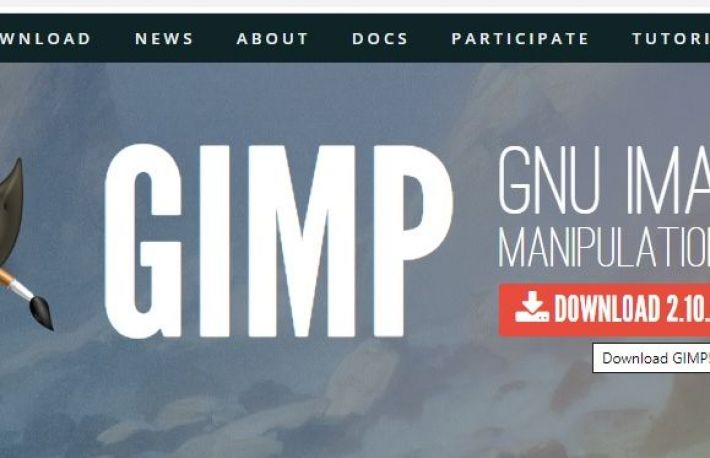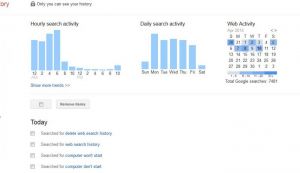Cum sa creezi un GIF din propriile fotografii:
1. Descarca aplicatia gratuita GIMP, accesand link-ul gimp.org.
2. Ruleaza fisierul de instalare.
3. Alege imaginile destinate fisierului animat GIF. Daca vrei sa iti fie mai usor, copiaza toate aceste poze intr-un folder separat. Noi vom folosi, ca exemplu, doua fotografii.
4. Redenumeste fotografiile cu numere in crestere. Noi le-am numit afla 1 si afla 2.
5. Deschide GIMP. Ar trebui sa arate ca in imaginea de mai jos.

6. Deschide meniul Fisier, apoi apasa pe Deschide.

7. Se va deschide fereastra Deschidere imagine(open image). Mergi catre folderul unde ai salvat imaginile. Selecteaza prima imagine ce va aparea in GIF-ul tau. In exemplu nostru, e vorba de afla 1. Dupa selectie, apasa Deschide(Open)

8. Deschide si celelalte fotografii de care ai nevoie. Deschide din nou meniul Fisier(File), iar apoi acceseaza Deschide ca straturi(Open As Layers). Rasfoieste catre folderul unde ai stocat imaginile si selecteaza cea de-a doua imagine pe care o vei utiliza pentru GIF-ul animat. Vei repeta acest proces, ori de cate ori vei adauga o poza.

9. Verifica GIF-ul. Pentru a vedea cum arata nou GIF, deschide meniul Filtre(Filters), mergi la Animatie(Animation) si apasa pe Redare(Playback). In fereastra nou deschisa, apasa pe Redare(Play) pentru a previzualiza fisierul GIF animat. Inchide previzualizrea pur si simplu din x.


10. Salveaza GIF-ul. Deschide din nou meniul Fisier si apasa pe Exporta ca(Export as). Selecteaza locul in care doresti sa salvezi fisierul GIF, scrie un nume pentru el si nu uita sa specifici extensia GIF la sfarsitul lui. Apoi, da clic pe Exporta(Export). GIMP va deschide un nou dialog, numit Exporta imaginea ca GIF.


Singurul lucru important este sa te asiguri ca ai bifat optiunea Ca animatie(As animation). Daca vrei, poti sa setezi si intarzierea dintre cadrele animatiei si daca animatia GIF va rula in bucla infinita sau nu. Dupa ce ai ales toate optiunile pe care le vrei, apasa pe Exporta. In functie de cate imagini ai folosit, precum si in functie de dimensiunile lor, va trebui sa astepti cateva momente pentru ca GIMP sa iti salveze fisierul GIF. Fisierul GIF animat este salvat si gata de folosit oriunde iti doresti.